富士通安装xp系统的操作步骤
更新时间:2015-09-17 21:25:52作者:ujiaoshou
对于经常使用电脑的人来说不一定会自己装系统,富士通怎么安装xp系统?对于电脑小白来说,这不是一件很容易的事情,那么富士通安装xp系统具体需要哪些步骤呢?下面就详细为大家展示。
具体方法如下:
1、U盘插入富士通笔记本后,开机,开机画面出现就按ENTER键;

2、进入BIOS 启动项,首先选BIOS SETUP,选BOOT, 再选BOOT DEVICE PRIORITY;
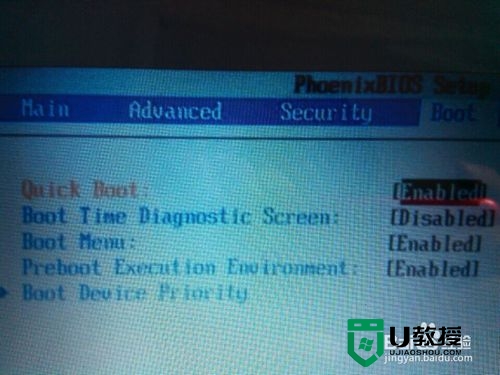
3、按X键,再按空格,将USB设置为第一启动项了,之后按F10,选择YES,按ENTER;
4、下载ghost系统文件放在U盘,再将ghost系统文件放在D盘,之后就将XX,iso的文件放在c盘,iso大约700MB左右;

5、进入WinPE,点击开始;

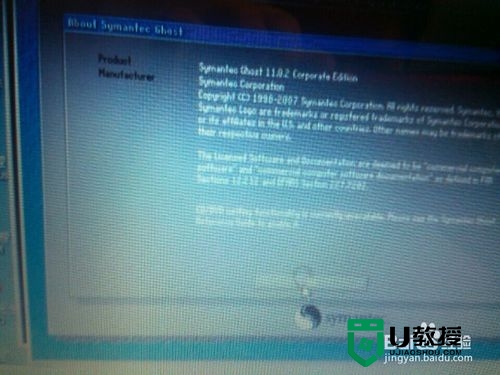

6、再选择,YLMF,ISO解压包的GHO文件,后面的选项基本不用变动,直到有小框选上RESET COMPUTER。
通过上述的六个步骤富士通就能成功安装xp系统,对于安装XP系统还不懂的用户可根据上文来进行操作,操作的过程要细心处理每个步骤,否则电脑程序很容易损坏。
相关教程:
xp系统重装
- 上一篇: xp系统bios设置u盘启动的教程
- 下一篇: 如何不用软件检测U盘真假?免费测试U盘容量的方法
富士通安装xp系统的操作步骤相关教程
- 富士施乐打印机驱动如何安装 富士施乐打印机驱动下载安装步骤
- 怎样安装xp操作系统|纯净版xp系统安装方法
- win7 64位操作系统安装步骤是什么|win7系统64位安装教程
- xp系统碟安装教程|系统碟安装xp系统步骤
- usb如何安装xp系统,usb盘安装xp系统步骤
- xp系统如何安装德语输入法 xp安装德语输入法的步骤
- 用u盘重装系统怎么操作步骤 u盘启动盘重装系统步骤
- u盘装系统详细的操作步骤|u盘装系统怎么制作
- 用u盘重装系统怎么操作步骤 u盘启动盘重装系统步骤
- 富士通笔记本u盘装系统教程图解
- 5.6.3737 官方版
- 5.6.3737 官方版
- Win7安装声卡驱动还是没有声音怎么办 Win7声卡驱动怎么卸载重装
- Win7如何取消非活动时以透明状态显示语言栏 Win7取消透明状态方法
- Windows11怎么下载安装PowerToys Windows11安装PowerToys方法教程
- 如何用腾讯电脑管家进行指定位置杀毒图解

